win10打开扩展名 Win10怎样显示文件扩展名
更新时间:2023-12-04 10:54:07作者:yang
在计算机使用过程中,我们经常会遇到文件扩展名的问题,特别是在使用Windows 10操作系统时,有时候我们可能会遇到文件扩展名无法显示或者不知道如何打开的情况。Win10怎样显示文件扩展名呢?通过简单的设置,我们可以轻松地解决这个问题。下面我将为大家介绍Win10打开扩展名的方法,帮助大家更好地管理和使用计算机中的各类文件。
方法如下:
1.首先,在Win10系统的桌面上双击打开“此电脑”图标。

2.弹出“此电脑”窗口界面,如图红箭头所示点击“查看”选项卡。
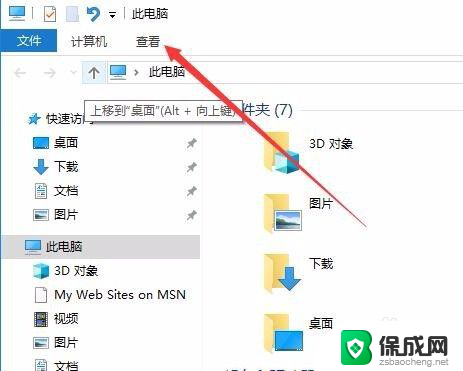
3.在下方出现的功能区最右侧,勾选“文件扩展名”,这样扩展名就显示出来了。
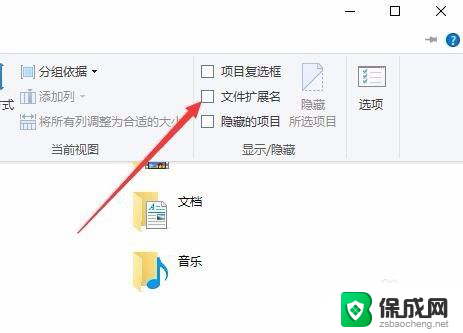
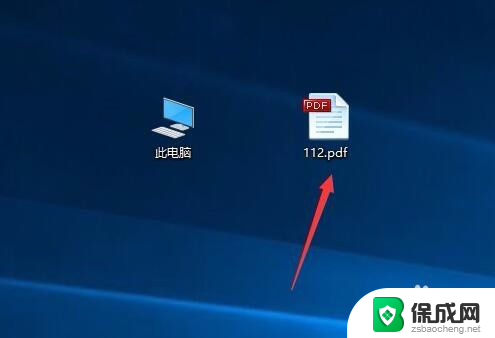
4.也可以在查看选项卡的功能区中点击最右侧的“选项”按钮。
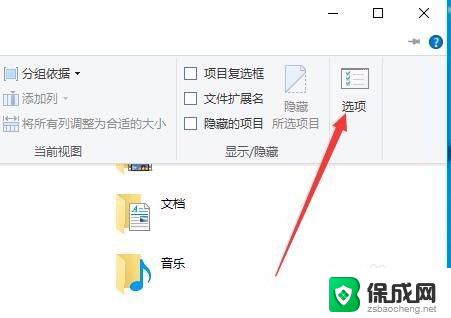
5.弹出文件夹选项对话框,再点击“查看”选项卡。
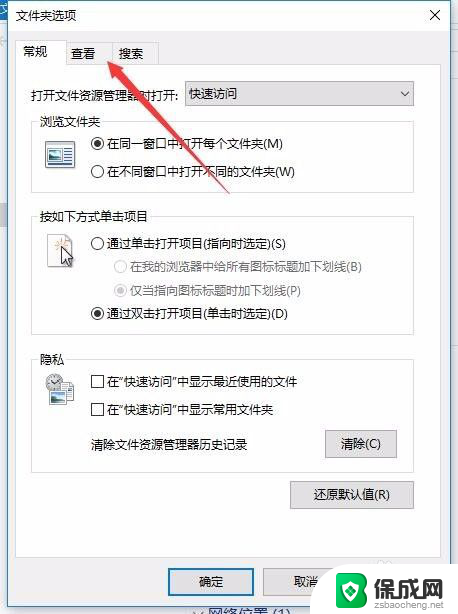
6.在高级设置下方的列表框中,拉动右侧的滑块。找到隐藏已知文件类型的扩展名,去掉勾就可以了。
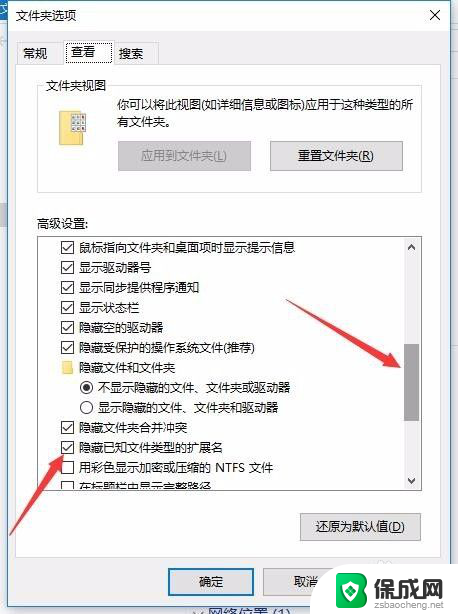
以上就是Win10打开文件扩展名的全部内容,如果您遇到了同样的问题,请参考本文中的方法进行处理,希望这些方法能对您有所帮助。
win10打开扩展名 Win10怎样显示文件扩展名相关教程
-
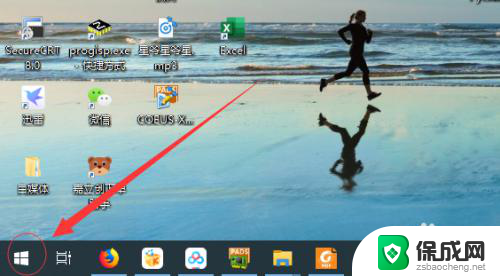 win10电脑拓展屏幕 Win10如何设置扩展显示器
win10电脑拓展屏幕 Win10如何设置扩展显示器2023-12-16
-
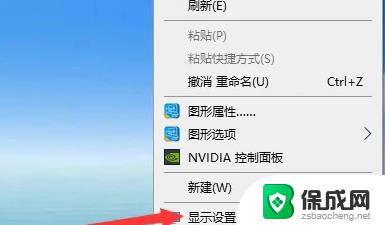 win10扩展屏幕怎么操作 win10怎么扩展屏幕
win10扩展屏幕怎么操作 win10怎么扩展屏幕2024-09-21
-
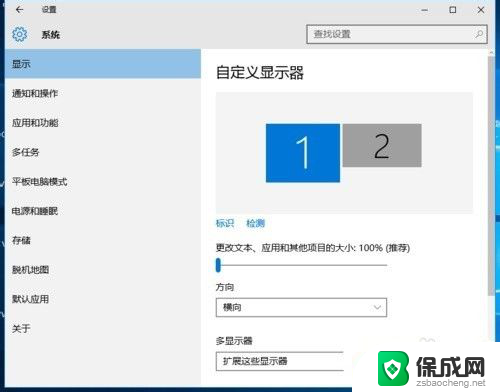 台式电脑如何扩展分屏 win10电脑如何设置双显示器
台式电脑如何扩展分屏 win10电脑如何设置双显示器2024-03-02
-
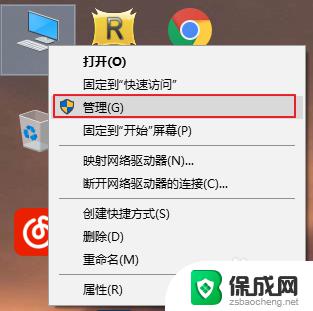 win10扩展磁盘 win10扩展卷分区操作步骤
win10扩展磁盘 win10扩展卷分区操作步骤2023-09-23
-
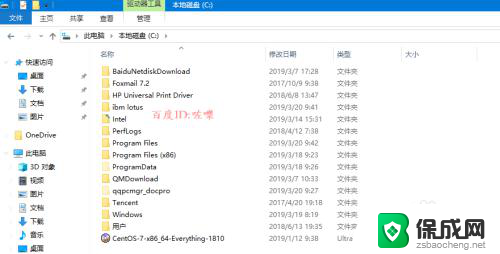 windows10显示后缀 win10怎样设置显示文件后缀名
windows10显示后缀 win10怎样设置显示文件后缀名2024-01-11
-
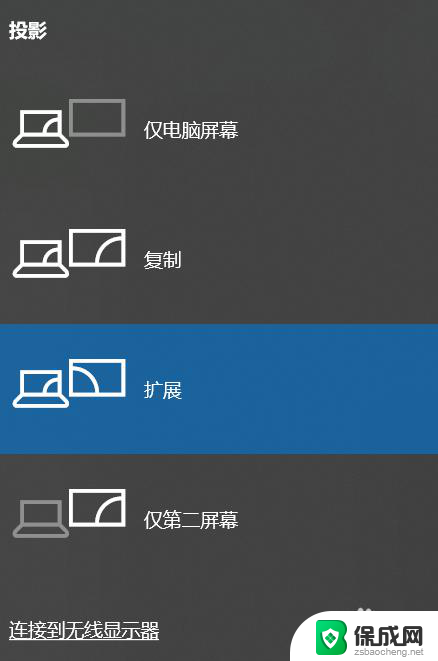 电脑连接外部显示器设置没有方向 win10笔记本连接显示器向左扩展屏幕设置
电脑连接外部显示器设置没有方向 win10笔记本连接显示器向左扩展屏幕设置2024-02-21
- Win10扩展屏幕任务栏使用教程及设置方法
- win10改文件后缀名 win10系统中如何修改文件类型后缀名
- 录音怎么改文件名 Win10录音文件如何改名
- 电脑文件如何改后缀名 win10如何修改文件后缀名
- 电脑怎么样添加打印机 Win10正式版如何添加打印机驱动
- 0xc0000225 win10 修复 Windows 10 错误代码0xC0000225修复方法
- 如何关闭onedrive开机启动 Win10如何关闭OneDrive开机自启动
- 电脑音响可以连蓝牙吗 win10 台式电脑如何设置蓝牙音箱
- win10删除输入法语言 windows 10 系统删除输入法的步骤
- 任务管理器 黑屏 Win10任务管理器结束任务后黑屏解决方法
win10系统教程推荐
- 1 电脑怎么样添加打印机 Win10正式版如何添加打印机驱动
- 2 磁盘加锁怎么解除 Windows10系统磁盘加密解密设置方法
- 3 扬声器在哪打开 Windows10怎么检测扬声器问题
- 4 windows10u盘启动设置 win10电脑设置U盘启动方法
- 5 游戏系统老电脑兼容性 win10老游戏兼容性设置方法
- 6 怎么通过ip地址访问共享文件夹 win10共享文件夹访问速度慢怎么办
- 7 win10自带杀毒软件如何打开 win10自带杀毒软件如何使用
- 8 闹钟怎么设置音乐铃声 win10电脑更换闹钟铃声方法
- 9 window10屏幕保护怎么设置 电脑屏幕屏保设置方法
- 10 win10打印背景颜色和图像 win10打印网页时怎样设置背景颜色和图像